ہنی ویل تھرموسٹیٹ ریکوری موڈ: اوور رائڈ کیسے کریں۔
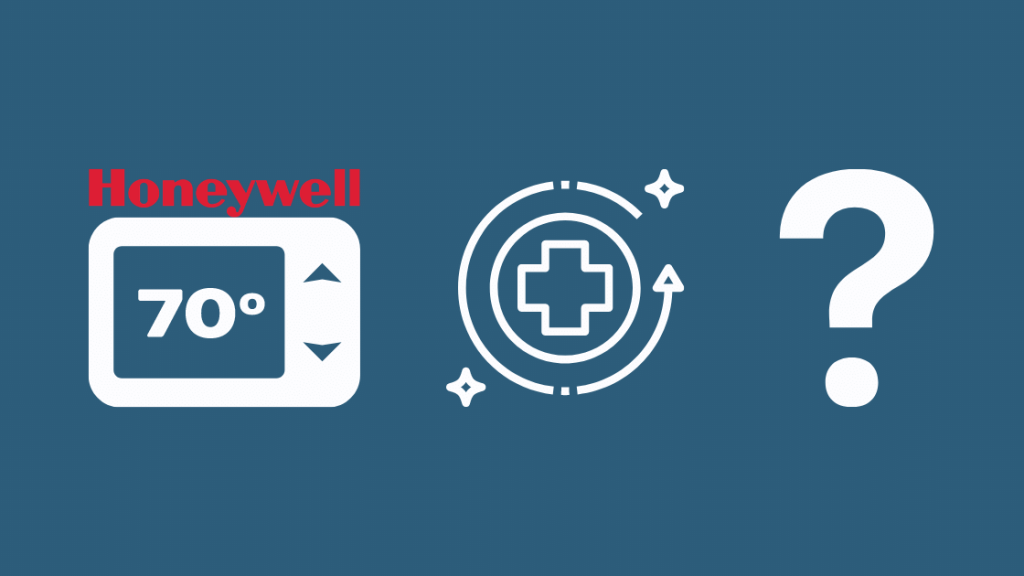
فہرست کا خانہ
جب میں نے حال ہی میں ہنی ویل تھرموسٹیٹ کے لیے اپنا پرانا آف لائن تھرموسٹیٹ سوئچ آؤٹ کیا، تو یہ میں نے اب تک کیے جانے والے بہترین فیصلوں میں سے ایک تھا۔
بالکل صحیح درجہ حرارت پر اپنے کمرے میں چلنے کے قابل ہونے سے میں پہلے سے کہیں زیادہ 'گھر میں' محسوس کرتا ہوں۔
چند ہفتے پہلے، میں نے دیکھا کہ میرا تھرموسٹیٹ 'ریکوری موڈ' میں ہے۔ مجھے یہ جاننے میں تھوڑی تحقیق کرنی پڑی کہ یہ درحقیقت سمارٹ تھرموسٹیٹ پر ایک بہت ہی عام خصوصیت ہے۔
اگر آپ کا تھرموسٹیٹ ریکوری موڈ میں کام کر رہا ہے، تو اس کا مطلب ہے کہ یہ ایک مخصوص درجہ حرارت کی طرف کام کر رہا ہے۔ پہلے سے طے شدہ شیڈول میں۔
ہنی ویل تھرموسٹیٹ پر ریکوری موڈ کو اوور رائیڈ کرنے کے لیے، "ترتیبات" پر جائیں، "ترجیحات" کے تحت "سمارٹ ریسپانس ٹیکنالوجی" کو منتخب کریں اور "ریکوری موڈ" کو آف کریں۔
اگر آپ چاہتے ہیں کہ ریکوری موڈ مخصوص دنوں میں کام کرے، تو آپ اسے اپنی ضروریات کے مطابق پروگرام کر سکتے ہیں۔
آپ اپنی مرضی کے مطابق کسی بھی وقت اپنے تھرموسٹیٹ پر فیچر کو دوبارہ فعال کر سکتے ہیں۔
ہنی ویل تھرموسٹیٹ پر ریکوری موڈ کیا ہے؟
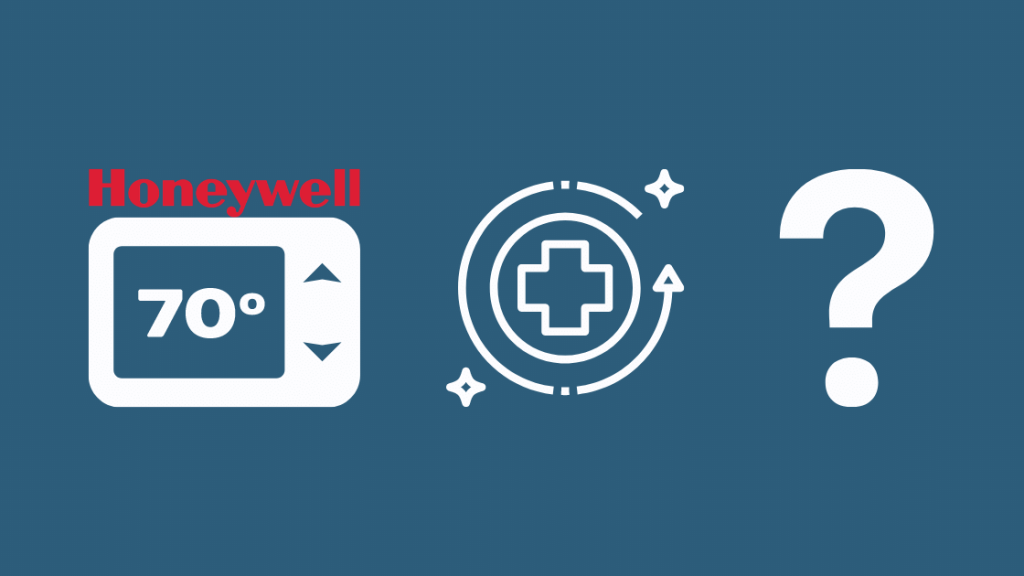
ہنی ویل تھرموسٹیٹ پر ریکوری موڈ اس بات کی نشاندہی کرتا ہے کہ یہ توانائی کی بچت کے موڈ سے ٹھیک ہو رہا ہے۔
آپ کا تھرموسٹیٹ بدل جاتا ہے۔ زیادہ سے زیادہ درجہ حرارت کو ایڈجسٹ کرنے کے لیے مقررہ وقت سے پہلے HVAC سسٹم پر۔
یہ ایک سمارٹ فیچر ہے، جیسے EM ہیٹ، جو آپ کے تھرموسٹیٹ کو آن کرنے اور آپ کے مطلوبہ درجہ حرارت کو حاصل کرنے میں تاخیر ہونے پر فعال ہو جاتا ہے۔
ہنی ویل میںتھرموسٹیٹ، اگر آپ صبح 9 بجے درجہ حرارت 70℃ چاہتے ہیں، تو آپ کا تھرموسٹیٹ تقریباً ایک گھنٹہ پہلے آپ کے گھر کو گرم کرنا شروع کر دے گا تاکہ آپ کو صبح 9 بجے بہترین درجہ حرارت ملے۔
جب موسم گرم ہوتا ہے تو یہ شروع ہو جاتا ہے۔ پہلے سے طے شدہ وقت سے پہلے درجہ حرارت کو کم کرنا۔
میرا اسمارٹ تھرموسٹیٹ ریکوری موڈ میں کیوں ہے؟
قدرتی طور پر آپ کا تھرموسٹیٹ ریکوری موڈ میں ہونے کی پہلی وجہ یہ ہے کہ اسے دستی طور پر ریکوری موڈ پر سیٹ کیا گیا تھا۔ . تاہم، اس کا امکان نہیں ہے، جب تک کہ آپ نے یہ نہ دیکھا ہو کہ یہ آپ کی بجلی کی کھپت میں ایک معنی خیز تبدیلی پیدا کرتا ہے۔
بعض اوقات، ایک اسمارٹ تھرموسٹیٹ سیٹ درجہ حرارت کو تبدیل کرنے کی تیاری کے لیے خود کو ریکوری موڈ میں رکھتا ہے اور یہ بالکل نارمل ہے۔ .
چونکہ ریکوری موڈ آپ کے HVAC سسٹم پر بوجھ کو کم کرتا ہے، اس لیے آپ کا سمارٹ تھرموسٹیٹ اسے خود بخود فعال کر سکتا ہے کیونکہ اس نے آپ کے استعمال میں پیٹرن کو دیکھا ہے اور وہ آپ کی توانائی اور اس لیے پیسے بچانا چاہتا ہے۔
اگر سمارٹ تھرموسٹیٹ کے فرم ویئر میں کچھ گڑبڑ ہے، تو یہ غلط طریقے سے اس بات کا تعین کر سکتا ہے کہ ریکوری موڈ درکار ہے اور اسے فعال کر سکتا ہے۔
اگر آپ کے HVAC سسٹم میں کچھ گڑبڑ ہے، تو آپ کا تھرموسٹیٹ کوشش کرنے کے لیے خود کو ریکوری موڈ میں رکھ سکتا ہے۔ اپنے HVAC سسٹم کو مطلوبہ درجہ حرارت تک پہنچنے میں آسانی پیدا کرنے کے لیے اور یہ ایک ایسا مسئلہ ہے جسے آپ انفرادی طور پر اپنے HVAC سسٹم کے اجزاء کا معائنہ کر کے حل کر سکتے ہیں۔
بھی دیکھو: کوڈ کے بغیر ڈش ریموٹ کیسے پروگرام کریں۔ریکوری موڈ کے فوائد
توانائی کو محفوظ کرتا ہے
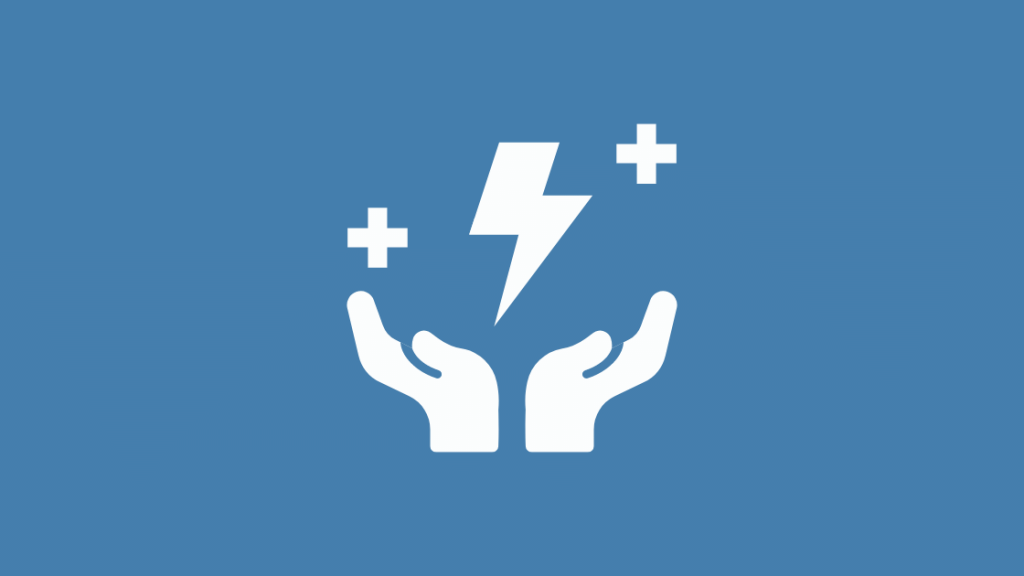
پروگرام قابل تھرموسٹیٹ میں،ریکوری موڈ توانائی کی بچت کے لیے بنایا گیا ہے۔
جب درجہ حرارت کی ترتیبات کے درمیان بڑا فرق ہوتا ہے، تو HVAC سسٹم پر بوجھ بڑھ جاتا ہے جس کی وجہ سے بجلی کی کھپت میں اضافہ ہوتا ہے۔
ریکوری موڈ درجہ حرارت کو بتدریج بڑھانے یا کم کرنے میں مدد کرتا ہے، جو اس بات کو یقینی بناتا ہے کہ HVAC سسٹم پر بوجھ برابر ہے۔
چونکہ تھرموسٹیٹ مقررہ وقت سے پہلے مطلوبہ درجہ حرارت پر کام کرنا شروع کر دیتا ہے، اس لیے یہ اس عمل میں توانائی کو بچانے کا انتظام کرتا ہے۔
سہولت
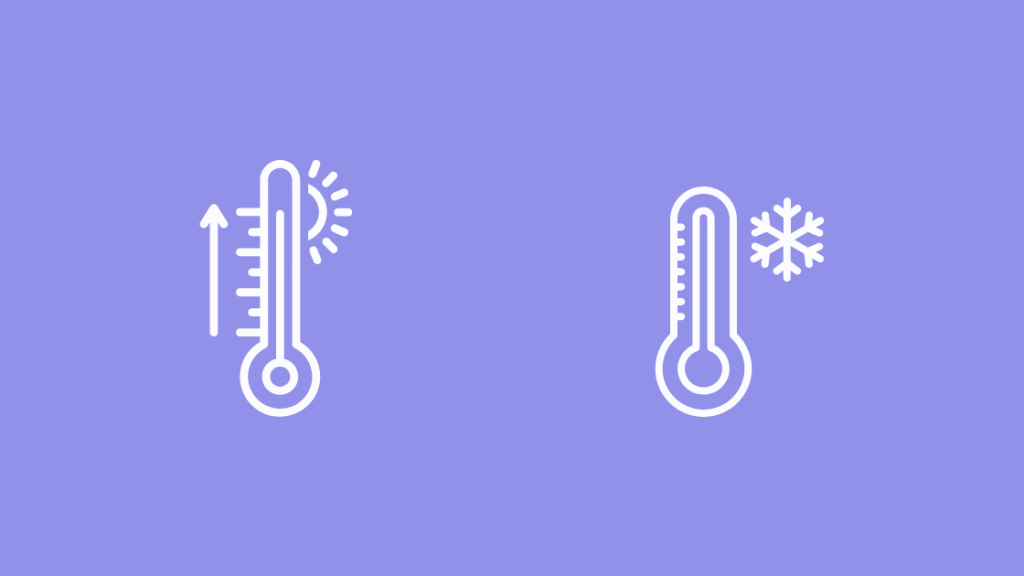
جیسا کہ پہلے ہی بات کی جا چکی ہے، ہنی ویل تھرموسٹیٹ میں ریکوری موڈ آپ کے گھروں کو پری وارمنگ یا پری کولنگ کر کے صارفین کو آرام اور سہولت فراہم کرتا ہے۔
یہ آپ کو اپنے مطلوبہ درجہ حرارت کو عین اس وقت حاصل کرنے میں مدد کرتا ہے جب آپ کو ضرورت ہو۔
اگر آپ ریکوری موڈ کو فعال نہیں کرتے ہیں، تو تھرموسٹیٹ صرف مقررہ وقت پر کام کرنا شروع کرتا ہے۔
اس کے بعد کمرے میں ہوا کے گزرنے کے لیے ایک گھنٹہ۔
HVAC سسٹم پر آسان
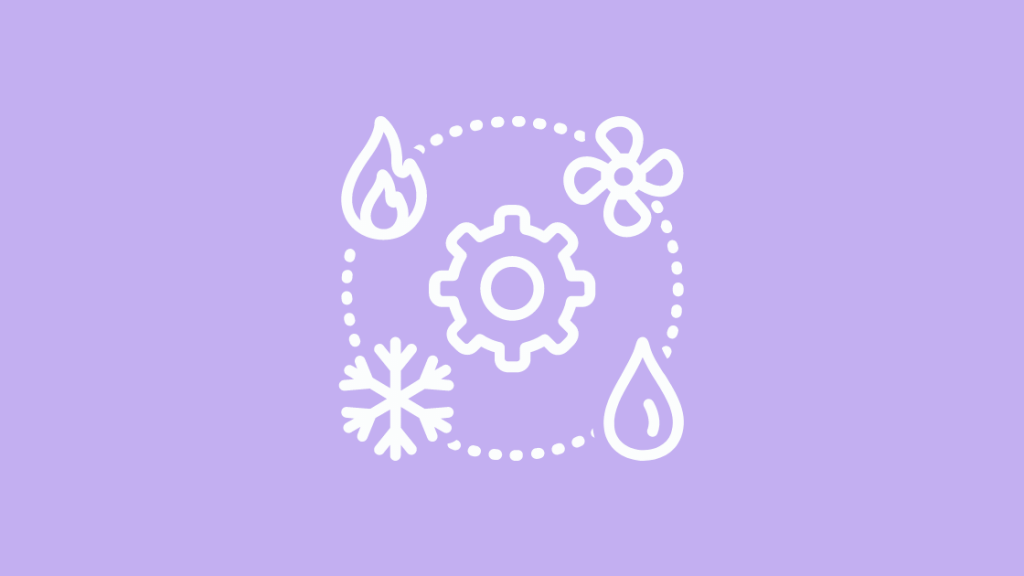
آپ کے ہنی ویل تھرموسٹیٹ پر 'اڈاپٹیو انٹیلیجنٹ ریکوری' سسٹم پر بوجھ کو کافی حد تک کم کرتا ہے۔ HVAC سسٹم۔
ریکوری موڈ کو فعال کرنے سے، گرم یا ٹھنڈی ہوا کی اچانک یا بڑی شدید مقدار کی ضرورت نہیں ہے۔ لہذا اگر آپ سوچ رہے ہیں کہ "میرا AC ریکوری موڈ میں کیوں جاتا ہے"، تو اس کی وجہ یہ ہے کہ جب آپ کے AC پر لوڈ بہت زیادہ ہوتا ہے تو یہ اکثر ڈیفالٹ سیٹنگ ہوتی ہے۔
بھی دیکھو: MoCA For Xfinity: ایک گہرائی سے وضاحت کنندہدو مراحل والے ہیٹنگ یا کولنگ سسٹمز کے لیے،HVAC سسٹم پر بھاری بوجھ وقت سے پہلے پرزوں کی ناکامی کا باعث بن سکتا ہے۔
اپنے ہنی ویل تھرموسٹیٹ پر ریکوری موڈ کو کیسے اوور رائڈ کریں
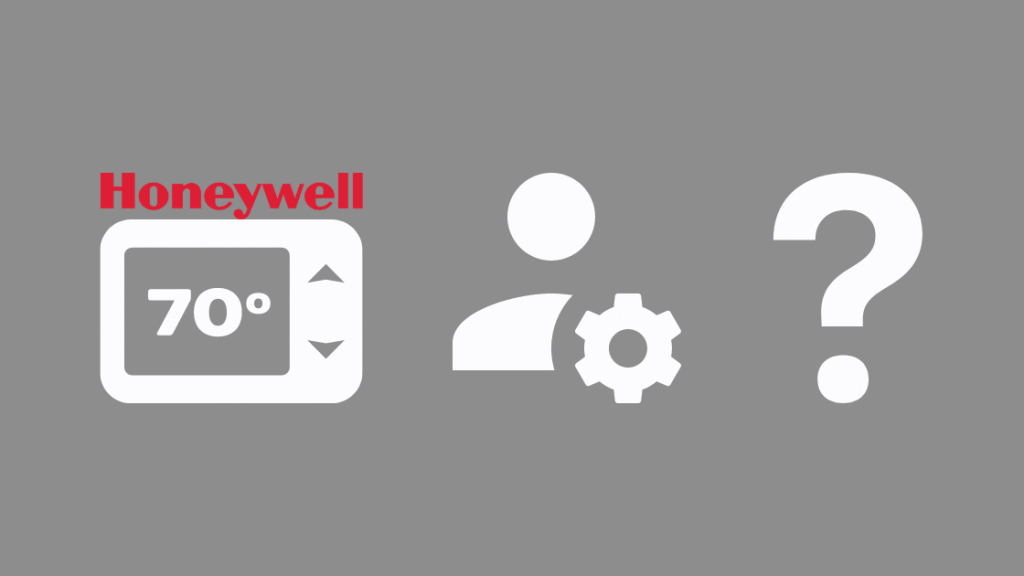
میرے بہت سے دوستوں کو ایک مسئلہ کا سامنا کرنا پڑا ہے جہاں ان کے تھرموسٹیٹ ریکوری موڈ میں پھنس گیا ہے۔
اگرچہ آپ کی ضروریات کو پورا کرنے کے لیے تھرموسٹیٹ کو اپنی مرضی کے مطابق پروگرام کرنا اسی وجہ سے ہنی ویل تھرموسٹیٹ کو متاثر کر رہا ہے، بہت سارے اختیارات میرے والدین جیسے لوگوں کو الجھا سکتے ہیں، جو زیادہ ٹیک سیوی نہیں ہیں۔
اگر آپ کو لگتا ہے کہ ریکوری موڈ کو غیر فعال کرنا بہترین حل ہوگا، تو اپنے ہنی ویل تھرموسٹیٹ پر ریکوری موڈ کو اوور رائیڈ کرنے کے لیے نیچے دیے گئے اقدامات پر عمل کریں:
- ڈسپلے اسکرین سے 'سیٹنگز' کو منتخب کریں۔
- 'ترجیحات' پر جائیں اور اس پر ٹیپ کریں۔
- مینو سے، "سمارٹ ریسپانس ٹیکنالوجی" کو منتخب کریں
- ریکوری موڈ کو غیر فعال کرنے کے لیے 'آف' کو منتخب کریں۔<15
- "پچھلا مینو" منتخب کریں اور "ہوم" پر تھپتھپائیں
- اب آپ ہوم اسکرین پر واپس آگئے ہیں۔
- آپ کے تھرموسٹیٹ پر ریکوری موڈ آف کر دیا گیا ہے۔
بعض اوقات، آپ ایک مخصوص وقت پر ریکوری موڈ کو بند کرنا چاہتے ہیں۔ اس کے لیے آپ کو اپنا شیڈول ایڈجسٹ کرنا ہوگا۔
فرض کریں کہ آپ نے اپنے تھرموسٹیٹ کو رات 9 بجے 72℃ تک پہنچنے کے لیے سیٹ کیا ہے جب آپ کا مطلب یہ ہے کہ آپ چاہتے ہیں کہ ایئر کنڈیشنگ رات 9 بجے 72℃ کی طرف کام کرنا شروع کرے۔
اس صورت میں، آپ کو رات 9 بجے کے بعد چند گھنٹوں کے لیے اپنا درجہ حرارت سیٹ کرنا ہوگا۔ اس لیے، ریکوری موڈ تھوڑی دیر بعد شروع ہوگا۔
یہآپ کے HVAC سسٹم کے لیے بھی فائدہ مند ہوگا۔ اگر آپ اب بھی اپنے ڈسپلے پر "ریکوری" دیکھتے ہیں، تو آپ کو اپنے ہنی ویل تھرموسٹیٹ کو دوبارہ ترتیب دینے کی ضرورت پڑ سکتی ہے۔
کیا ریکوری موڈ خطرناک ہے؟ پریشانی والے ریکوری موڈ کی شناخت کیسے کریں
اگر آپ کا سمارٹ تھرموسٹیٹ درجہ حرارت کو تبدیل کرتے وقت، یا مختصر دورانیے کے لیے صرف ریکوری موڈ میں ہے، تو آپ یقین کر سکتے ہیں کہ کچھ بھی غلط نہیں ہے۔ تاہم، اگر آپ کا تھرموسٹیٹ لمبے عرصے تک ریکوری موڈ میں ہے بغیر آپ نے اسے دستی طور پر سیٹ کیا ہے، اور آپ کا کمرہ اتنا گرم یا ٹھنڈا محسوس نہیں کرتا ہے جتنا اسے مقررہ درجہ حرارت کے مطابق ہونا چاہیے، تو آپ کے HVAC میں کوئی مسئلہ ہو سکتا ہے۔ سسٹم جسے آپ کا تھرموسٹیٹ ریکوری موڈ کو فعال کر کے معاوضہ دینے کی کوشش کر رہا ہے۔
آپ کے ہنی ویل تھرموسٹیٹ پر "ریکوری موڈ" کے بارے میں حتمی خیالات
براہ کرم ذہن میں رکھیں کہ ریکوری موڈ کبھی کبھار پاپ اپ ہو سکتا ہے جب آپ HVAC سسٹم میں خرابی ہے، اور وقتاً فوقتاً اپنے سسٹم کو چیک کرنا ضروری ہے۔
آپ پڑھ کر بھی لطف اندوز ہو سکتے ہیں:
- ہنی ویل تھرموسٹیٹ AC آن نہیں کرے گا : ٹربل شوٹ کرنے کا طریقہ
- ہنی ویل تھرموسٹیٹ ہیٹ آن نہیں کرے گا: سیکنڈوں میں ٹربل شوٹ کیسے کریں
- ہنی ویل تھرموسٹیٹ انتظار کا پیغام: اسے کیسے ٹھیک کریں؟
- ہنی ویل تھرموسٹیٹ پرمیننٹ ہولڈ: کیسے اور کب استعمال کریں
اکثر پوچھے جانے والے سوالات
میں کیسے؟ہنی ویل ٹمپریچر محدود کرنے والے کو نظرانداز کریں؟
- ڈسپلے پر مینو پر جائیں اور انسٹالر کے اختیارات کو منتخب کریں۔
- پاس ورڈ درج کریں اور 'انسٹالر سیٹ اپ' کو منتخب کریں۔
- اب نیویگیٹ کریں۔ 'کم سے کم ٹھنڈا سیٹ پوائنٹ' تک، اپنا مطلوبہ درجہ حرارت سیٹ کریں، اور 'ہو گیا' کو دبائیں۔
- بائی پاس مکمل کرنے کے لیے 'کیا آپ تبدیلیاں محفوظ کرنا چاہتے ہیں؟' پر 'ہاں' پر ٹیپ کریں۔
آپ ہنی ویل تھرموسٹیٹ پر شیڈول کو کیسے ری سیٹ کرتے ہیں؟
اپنے ہنی ویل تھرموسٹیٹ پر شیڈول کو دوبارہ ترتیب دینے کے لیے، "ہولڈ" بٹن کو دبائیں۔
جب آپ اسے چھوڑ دیتے ہیں تو سیٹ شیڈول کو اوور رائیڈ کر دیا گیا ہے، اور آپ سے ایک نئی ترتیب داخل کرنے کے لیے کہا جائے گا۔
میں اپنے ہنی ویل تھرموسٹیٹ پر درجہ حرارت کو کیسے کھول سکتا ہوں؟
تھرموسٹیٹ پر 'مینیو' کو دبائیں۔ 'لاک' پر جانے کے لیے '+' یا '-' کو تھپتھپائیں اور 'سلیکٹ' کو دبائیں۔ اب 'آف' کو منتخب کریں۔ درجہ حرارت اب غیر مقفل ہے۔

